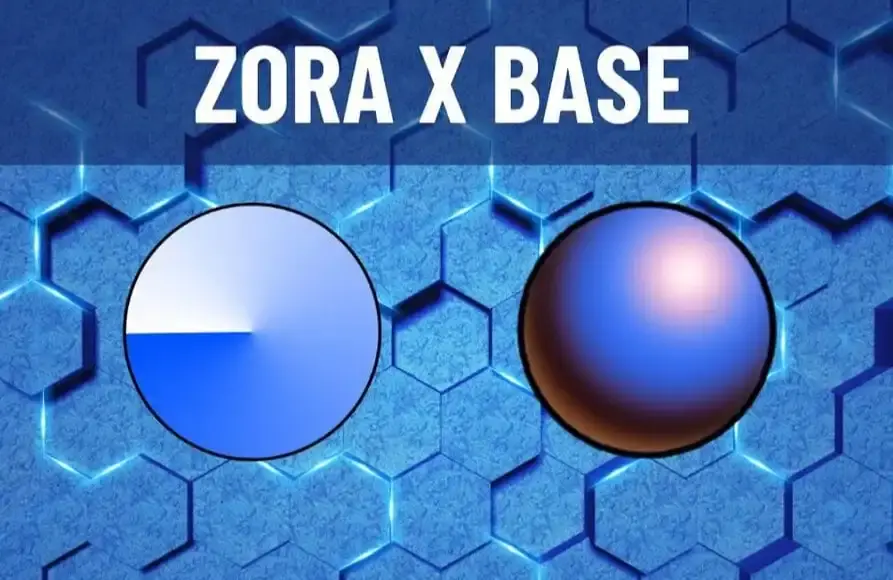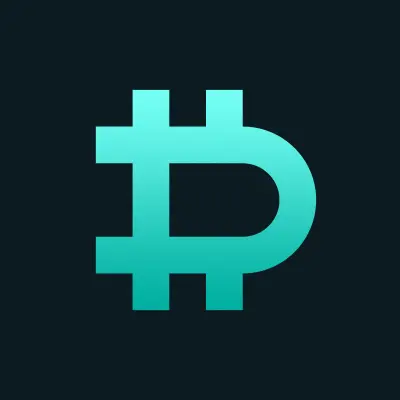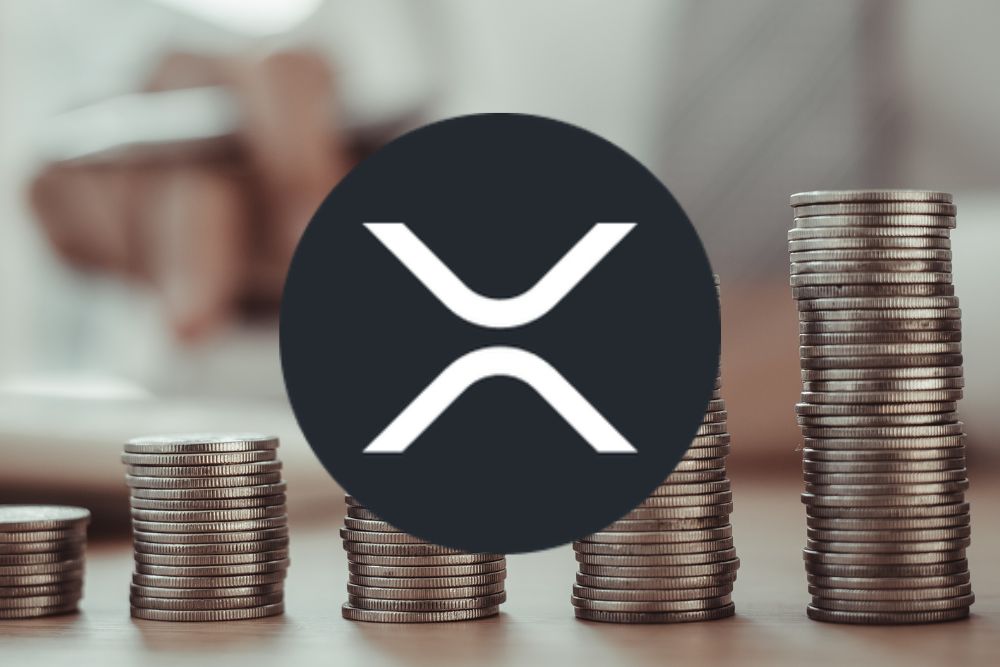Ubuntu Linux系统中如何创建和管理初级用户
时间:2010-10-12 来源:jiang001
第一步:通过用户与组的工具。
通过用户与用户组工具,你可以很轻易就创建一个基本用户。方法?打开你的主菜单,看见system选项没有?选中,再选择用户与组即可。注意下面这个出现的信息:
root用户权限切换
这是一个非常重要的信息,它所表达出来的,就是ubuntu的某种特性。在大多数的 GNU/Linux系统中,特权用户通常都是root,而密码也是root所对应的密码。但是在ubuntu中,这个特权用户,就是你创建的初始用户,因 此,你必须输入这个用户帐号的密码。一旦你将密码输入,你就将拥有操作所有各种各样的管理员工具的权限。我会在“理解超级用户”一节中对这方面的原因进行 进一步的阐述。
第二步:增加一个新的用户
你现在应当已经看见用户与组的工具了。现在,请选择右边的增加用户这个按钮,你对包 含在什么帐号组的选择,取决于你添加的是什么性质的用户,以及你希望对你的ubuntu进行什么样的操作。如果你只是想添加一个基础用户,以便让其他人也 能进入你的ubuntu系统,那么默认的选项就可以满足这个要求。
例如,我将添加我的儿子John作为我ubuntu系统的基础用户,这样他就能在我电脑上享受一些非常棒的GNU/Linux游戏。下面就是用户的示例信息,注意,我希望给我儿子既安全又好记忆的帐号,因此我选择了手工设置密码。
在你按下“OK”键之前,请点击顶上的“用户权限”标签。无论什么时候,当你想创建 一个新用户时,这都是一个非常重要的步骤。 在这个标签下,你先要注意,默认给基础用户的那些访问权限。也许你希望改变其中的一些,例如“监视系统日志”,以及“连接到网络”,诸如此类。任何被勾上 的的选项都将被允许让用户使用。还要确信,千万不要吧“执行系统管理任务”勾上。
一旦你对赋予新用户的权限完全满意之后,按下OK按钮。恩,此时,应该返回了用户与组工具的主窗口。现在,向下滚动,知道你看见你新增加的用户。在这里,我增加的是:john。
最后,在你添加新用户成功完成之后,别忘了再点击一次OK按钮。于是,你创建的帐号以及增加的信息就被保存了,ubuntu也会自动在home目录下创建这个新用户的目录文件。此时,你的新用户就能登陆系统并享受ubuntu GNU/Linux的乐趣了。
如果出于某种原因,登陆失败,请参考本文最好的故障处理方法。
第三步,进行进一步的改变
需要注意的是,只要你愿意,你可以通过选择用户名称并按下属性按钮来改变用户的属性。或者,如果这个用户某一天已经不再有存在的价值了,你可以选择它,并按下删除按钮。
如果你某一次决定删除基础用户,你应该知道,这个用户所对应的文件和文件夹是不会被自动清除的,只有用户的登陆权限会被移除。这是非常重要的先进特性,因为它允许你在不丢失任何文件的前提下恢复你所删除的用户。
如果你真的希望将用户的文件目录完全移除,你需要提供超级用户命令。这是一个初级ubuntu用户最好不要的步骤,当然,我对此在“理解超级用户”的部分也有详细的阐述。